تحميل جميع تعريفات dell من الموقع الرسمي

Dell هي واحدة من أفضل أسماء الشركات العالمية عندما يتعلق الأمر بأجهزة الكمبيوتر. للحفاظ على عمل كمبيوتر Dell الخاص بك بسلاسة وحمايته عبر الإنترنت، يجب أن تكون على دراية بتحديثات Dell .
تصدر Dell تحديثات تعريفات من خلال الموقع الرسمي، وذلك حتى تتمكن من الحفاظ على جهاز الكمبيوتر الخاص بك في حالة جيدة وتحديث حمي التعريفات.
في هذا المقال سوف أقدم لك طريقة تحميل تعريفات Dell من الموقع الرسمي، بالإضافة إلى بعض الطرق الأخرى السهلة التي يمكنك من خلالها الحصول على تعريفات Dell.
إليك ما تحتاج إلى معرفته حول تحديثات برامج Dell ولماذا يجب عليك دائمًا تحديث برامج تشغيل أجهزة Dell الخاصة بك.
ما هو تحديث Dell؟
Dell Update هو البرنامج الأساسي لتلقي تحديثات البرامج لأجهزة كمبيوتر Dell. باستخدام Dell Update، يمكنك إدارة بعض أهم التحديثات التي ستحتاجها للحفاظ على جهاز الكمبيوتر الخاص بك في حالة جيدة والحصول على أحدث تصحيحات الأمان.
هل تقوم Dell بتحديث برامج التشغيل تلقائيًا؟ ليس بالضرورة، ولكن إذا قمت بتثبيت Dell Update، فيمكنه إجراء بعض التحديثات التلقائية.
ومع ذلك، لن يكتشف Dell Update جميع التحديثات التي تحتاجها، وسيكون من الأفضل لك زيادة نظامك بشيء أكثر قوة. لهذا السبب يجب عليك استخدام برامج خاصة من أجل تحديث كل شيء.
طريقة تحديث تعريفات Dell بدون برامج
إذا لم تكن تعرف التعامل معالواجهة الخلفية لنظام Windows، فقد تتسبب في تلف نظامك من خلال محاولة تثبيت تعريفات تشغيل غير صحيحة.
إذا قررت تحديث برامج تشغيل Dell يدويًا، فإليك كيفية القيام بذلك.
لمعرفة مدى صعوبة تحديث برامج تشغيل الأجهزة بنفسك، دعنا نلقي نظرة على شرح مبسط للعملية.
- الخطوة الأولى:
ابدأ بفتح Device Manager على Windows. للقيام بذلك، افتح قائمة ابدأ واكتب “إدارة الأجهزة” في مربع البحث أو يمكنك الدخول على قائمة Device Manager عن طريق أوامر CMD، كل ما عليك القيام به هو النقر على زر windows+R من لوحة المفاتيح ثم كتابة أمر devmgmt.msc

- الخطوة الثانية:
بعد ذلك، ستحتاج إلى التمرير فوق أحد أجزاء الكمبيوتر بالمؤشر والنقر بزر الماوس الأيمن والضغط على “خصائص properties”.
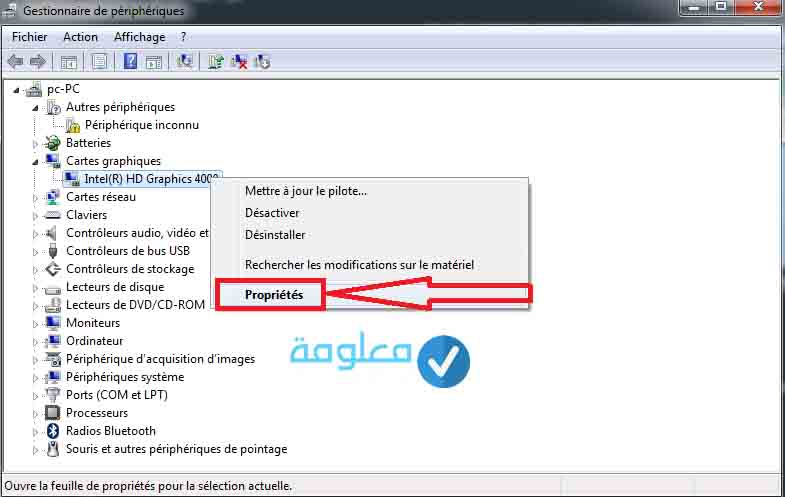
- الخطوة الثالثة:
ضمن خيار “خصائص”، تحتاج إلى النقر فوق علامة التبويب برنامج التشغيل. ستعرض لك علامة التبويب Driver كل ما تحتاج لمعرفته حول حالة برنامج التشغيل الخاص بك لهذا المكون. يمكنك أيضًا تحديثه يدويًا من هنا عن طريق تحديد تحديث برنامج التشغيل قم بالنقر على Update Driver
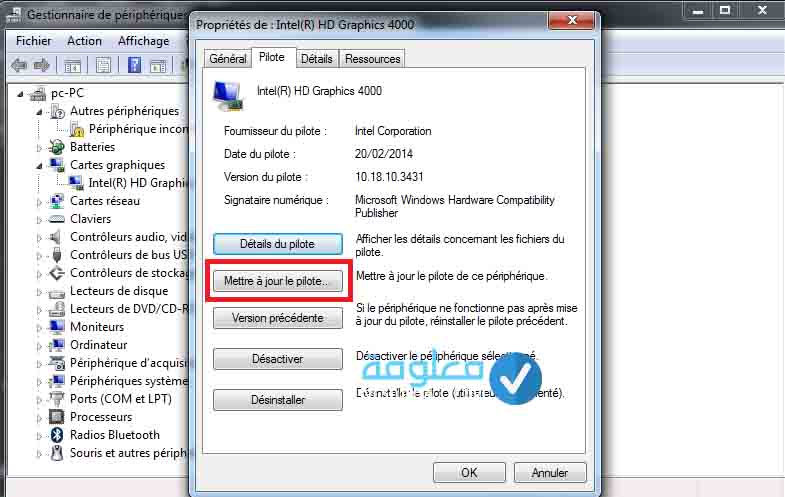
شرح تحميل تعريفات لاب توب Dell
من الطرق الأخرى الفعالة التي يمكنك اللجوء إليها أيضا من أجل القيام بتحميل تعريفات Dell وهي عن طريق تحميل التعريفات عن طريق الموقع الرسمي لشركة Dell. يمكنك القيام بهذا الأمر عن طريق اتباع بعض الخطوات، وهي على الشكل التالي:
- الخطوة الأولى:
أول شيء تقوم به هو الدخول على الموقع الرسمي لشركة ديل يمكنك الدخول مباشرة من الرابط التالي Dell ، سوف تجد رابط الموقع في الأسفل، بعد ذلك قم بكتابة Service tag، الذي ستجده في أسفل الجهاز.

- الخطوة الثانية:
قم بكتابة برقم Service tag في الخانة التي تجدها على الموقع الرسمي، ثم الدخول بالنقر من خلال النقر على rechercher، حتى يتم إظهار نوع الموديل الخاص بجهازك، وكذا التحديثات التي تحتاج إليها.
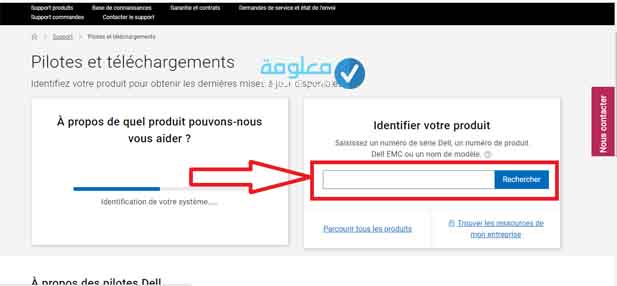
- الخطوة الثالثة:
سوف تظهر لك قائمة جديدة، سيظهر لك نظام ويندوز الذي تستخدمه على جهازك، ثم خانة خاصة بالتعريفات، يمكنك اختيار تحميل تعريف معين، أو اختيار تحميل جميع التعريفات من خلال تحديد خيار “الكل” في خانة Catégorie.
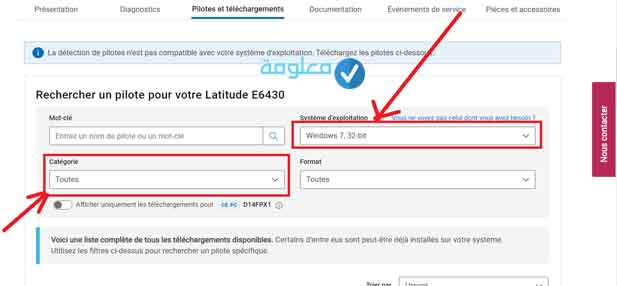
- الخطوة الرابعة:
الآن قم بالنزول قليلا إلى الأسفل، ثم قم بتحديد أجزاء الكمبيوتر التي تريد تحميل تعريفاتها، وذلك بوضع علامة عليها، ثم قم في الأخير بالنقر على تحميل telecharger.
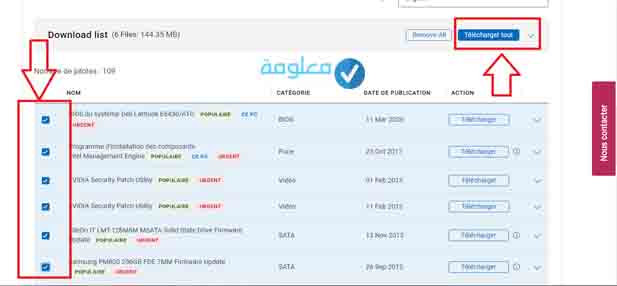
اقرأ أيضا:
تعريف وصلة hdmi على اللاب توب
كيفية تحديث تعريفات Dell؟
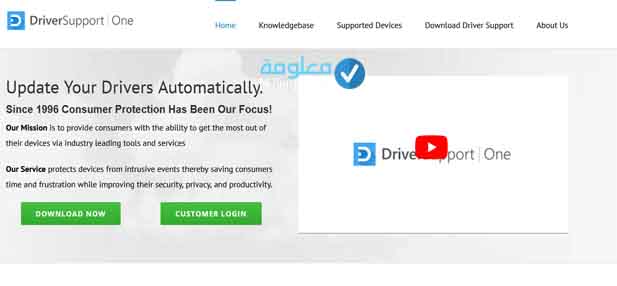
برامج تشغيل الأجهزة هي مكونات برامج خاصة تساعد على تشغيل أجهزة الكمبيوتر بشكل صحيح. عندما تصبح قديمة جدًا، يمكن أن تحدث مشكلات خطيرة في أداء الكمبيوتر.
كيف أقوم بتثبيت تعريفات تشغيل Dell؟ في حين أن هناك عددًا من الطرق لتحديث برامج تشغيل Dell الخاصة بك، فإن الحلول البرمجية مثل Driver Support هي الخيار الأكثر فاعلية.
بالنسبة لأولئك الذين لديهم بالفعل Dell Update مثبتًا، Dellلا تقوم تلقائيًا بتحديث برامج التشغيل لذلك فإن برنامج Driver Supportيبقى أكثر فعالية.
عندما يتعلق الأمر بالتحديثات للحفاظ على تشغيل جهاز الكمبيوتر الخاص بك بسلاسة وفي حالة جيدة، فستحتاج إلى Driver Supportللقيام بهذه المهمة. هذا لأنه يمكنك دائمًا الاعتماد عليه للقيام بذلك بشكل صحيح. يحافظ البرنامج على أجهزة الكمبيوتر الشخصية بما في ذلك أجهزة Dell في حالة جيدة منذ عام 1996.
أثناء تحديد مربع التحديثات الموصى بها عادةً ما يكون ممارسة جيدة، يمكن لأصحاب الحد الأدنى اختيار تنزيل التحديثات المهمة فقط. قد يحميك هذا من الحصول على الأدوات غير الضرورية من Dell.
ملاحظة:
قد يؤدي تنزيل برامج تشغيل الأجهزة أو البرامج من مصادر غير معروفة وتثبيتها إلى حدوث خلل في أداء الكمبيوتر، أو تسبب في تعطل جهاز الكمبيوتر، أو منع الكمبيوتر من التمهيد في نظام التشغيل، أو إصابة جهاز الكمبيوتر الخاص بك بفيروس أو حصان طروادة أو برامج ضارة أخرى، لذا قم بتحميل البرنامج من الموقع الرسمي.
يعمل هذا من خلال الوصول إلى مستودع Microsoft الرسمي للتعريفات، ومعرفة ما إذا كان هناك تعريفات أحدث، وتنزيلها وتثبيتها. ومع ذلك، لا يتم تحديث قاعدة بيانات Microsoft كثيرًا، مما يعني عادةً عدم تمرير العديد من إصدارات تحديثات برنامج التشغيل إليها.
سيكون البديل هو استخدام برامج خاصة مثل Driver Support، والتي ستطبق التحديثات لك تلقائيًا – وبأمان! تعد القدرة على تحديث جميع برامج التشغيل الخاصة بك تلقائيًا راحة لا تصدق لعشرات الآلاف من المستخدمين.
للحفاظ على جهاز كمبيوتر Dell الخاص بك يعمل في حالة جيدة بمرور الوقت، ستحتاج إلى أدوات مثل Driver Support لأتمام بعض وظائف الصيانة الأكثر أهمية. يمكن أن يساعد استخدام دعم التعريفات في الحفاظ على تشغيل الكمبيوتر بسلاسة لسنوات قادمة وعدم تأثره بالمشاكل التي تسببها برامج التشغيل القديمة بشدة.
قم بتثبيت دعم برنامج التشغيل للحصول على أداء جيد على كمبيوتر Dell الخاص بك
يعد تثبيت دعم برنامج التشغيل هو الطريقة الذكية للحفاظ على تحديث كافة برامج تشغيل جهازك بشكل روتيني. من خلال إجراء التحديثات تلقائيًا، فإن Driver Support هو الخيار الأول عندما يتعلق الأمر بالراحة والحصول على التحديثات بشكل مضمون.
هذا البرنامج ليس ملائمًا فحسب، ولكنه فعال أيضًا بشكل استثنائي. مع دعم برنامج التشغيل على جهازك، لن تواجه مشكلات في الكمبيوتر أبدًا بسبب برامج التشغيل القديمة مرة أخرى، يمكنك تحميل تعريفات Dell، من الرابط التالي.
اقرأ أيضا:
افضل برنامج صيانة الكمبيوتر
كيف أتحقق من وجود تحديثات Dell؟
للتحقق من وجود تحديثات على كمبيوتر Dell الخاص بك، يمكنك البدء بفتح صفحة دعم Dell، وإدخال تفاصيل جهاز كمبيوتر Dell الخاص بك.
بعد إدخال التفاصيل الخاصة بك، ستتمكن من رؤية قائمة التحديثات المتاحة للتنزيل. من هذه القائمة، يمكنك من خلالها اختيار أي تحديثات تريد تثبيتها وبدء تشغيلها.
على الرغم من أنه يمكن تبسيط العملية إلى حد ما عن طريق اختزالها إلى هذه الخطوات، إلا أنها قد تظل مملة. خاصة عندما تفكر في عدد التحديثات الفردية التي يجب تجاوزها. ليس عليك فقط تحديد التحديثات التي ستحتاجها بالفعل، ولكن عليك أيضًا مواكبة ذلك والتحقق من التحديثات بشكل روتيني.
عندما تستخدم أدوات خاصة مثل Dell Update، يمكنك تخصيص إعداداتك بحيث تقبل فقط التحديثات الموصى بها أو الهامة.
يتيح لك التمتع بحرية اختيار نوع التحديثات التي تريد الإقرار بها مزيدًا من المرونة. يمكنك أيضًا اختيار الاشتراك لتحديث الإشعارات لشرائح مختلفة.
قائمة للتعريفات التي من الضروري استعمالها
اتبع التسلسل الموضح أدناه لتثبيت برامج التشغيل. إذا كان برنامج التشغيل غير قابل للتطبيق أو غير متوفر لسطح المكتب أو الكمبيوتر المحمول من Dell لديك، فقم بتنزيل برنامج التشغيل التالي وتثبيته.
- Bios: يدعم النظام الذي يتحكم في لوحة المفاتيح والشاشة ومحركات الأقراص وغيرها من الأجهزة. يقوم برنامج التشغيل هذا بتحديث برنامج BIOS الثابت على لوحة نظام كمبيوتر Dell.
- Dell System Software: يوفر تحديثات وإصلاحات مهمة لنظام التشغيل.
- Chip Storage card Reader driver: تمكن ويعزز قارئ بطاقة التخزين على كمبيوتر Dell.
- Ethernet or network interface card (NIC): تمكن ويعزز وحدة تحكم Ethernet لاتصال LAN.
- Wi-Fi or Wireless network card (Wireless NIC): يمكّن ويعزز وحدة تحكم الشبكة اللاسلكية لاتصال Wi-Fi. قد يحتوي جهاز كمبيوتر Dell الخاص بك على بطاقة شبكة لاسلكية Dell أو Intel أو Killer أو Qualcomm، راجع تكوين النظام الأصلي لجهاز كمبيوتر Dell الخاص بك لتحديد بطاقة الشبكة اللاسلكية المثبتة.
- Intel graphics card driver or nVIDIA graphics card driver or AMD graphics card driver: تتحكم برامج تشغيل الفيديو في نقل البيانات بين الكمبيوتر ووحدة العرض الخاصة به (الشاشة أو شاشة LCD المدمجة). يسمح برنامج تشغيل الفيديو للمستخدم بضبط خصائص العرض، مثل معدل التحديث ودقة الشاشة وعمق الألوان. اعتمادًا على تكوين المصنع، قد تحتوي بعض أجهزة كمبيوتر Dell المحمولة على بطاقتي فيديو.
- Bluetooth: يمكّن ويعزز وحدة تحكم Bluetooth لاتصال Bluetooth مع الأجهزة التي تدعم تقنية Bluetooth.
- Audio or Sound driver: تساعد برامج تشغيل الصوت على تحسين أداء مكونات الصوت مثل بطاقات الصوت ومكبرات الصوت.
خلاصة:
في الأخير يمكن القول بأن تحديث جهاز الكمبيوتر ديل من خلال الحصول على تعريفات Dell، من الأمور الضرورية التي يمكن أن تحتاج إليها في أي وقت، وذلك لأن جهاز الكمبيوتر دائما معرض للمشاكل، إذ يمكن أن يتم حذف أحد التعريفات عن طريق الخطأ، وبالتالي سوف تحتاج إلى طريقة من أجل تحميل وتثبيا تعريفات Dell,
حاولت أن أأذكر لك هنا جميع الطرق، وأفضل الطرق التي يمكنك استخدامها من أجل تحميل تعريفات Dell بشكل يدوي أو تحميل تعريفات Dell تلقائيا. ما عليك سوى اتباع الخطوات التي ذكرت ك في الأعلى بالتفصيل.
أرجو أن يكون المقال قد أعجبك، يمكنك مشاركة المقال مع أصدقائك.
انتهى.











